在日常使用中,遇到网页版WhatsApp白屏的问题是常见的。这种情况通常会影响整体使用体验,但只要找到合适的解决方案,就能顺利回到聊天中。
Table of Contents
Toggle相关问题
网络是否稳定
进入网页版WhatsApp之前,务必确保网络连接稳定。可通过其他网站检验网络是否正常。
在打开WhatsApp网页版之前,确保你的设备与网络连接没有问题。可通过无缝访问其他网页来排除是否因为网络故障而导致的白屏。通常,重启路由器或切换网络是一种有效的解决方法。
使用手机热点测试也可以帮助你验证是否是网络问题。有时,Wi-Fi的信号强度不足也会导致无法顺利进入WhatsApp网页版。
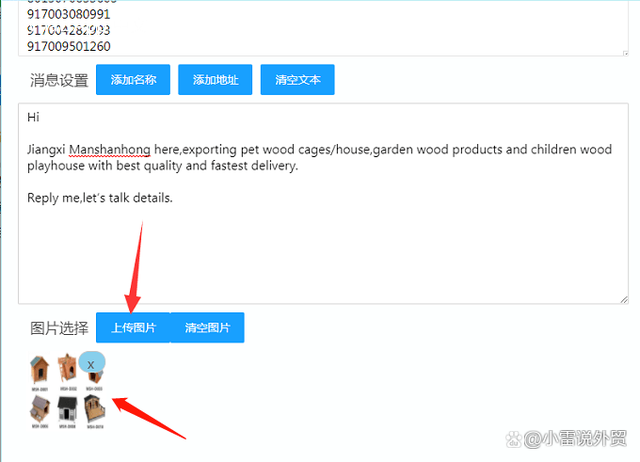
网络设置重置
若无法加载网页,设置中重置网络也是一种解决方案。具体步骤包括进入网络设置,寻找“重置网络设置”选项,并进行确认。此操作会清除所有的网络配置。
完成重置后,再次尝试使用whatsapp在线登录。如果仍旧无法解决,可能需要检查网络提供商的服务状态。
清除浏览器缓存和Cookies
当前使用的浏览器缓存可能导致WhatsApp网页版无法加载,定期清理缓存和Cookies。访问浏览器设置,寻找“清除浏览数据”或“隐私”相关选项。
选择清除缓存和Cookies后,重新启动你的浏览器,再次尝试访问WhatsApp网页版。若问题依旧存在,考虑更新浏览器到最新版本。
调整浏览器设置
确保浏览器没有启用过多的扩展程序,这可能干扰WhatsApp网页版的正常运行。通过设置页面找到“扩展程序”选项,禁用不必要的插件,并重新加载WhatsApp网页版来检查是否生效。
若你的浏览器支持启用“无痕”模式,尝试在这种模式下登录WhatsApp网页版。这有助于排除扩展程序的干扰,从而获得更顺畅的使用体验。
检查系统更新
过时的操作系统也可能导致应用程序无法正常加载,包括WhatsApp网页版。定期检查系统更新,确保操作系统是最新版本。
查找“系统更新”选项并确认是否有可用的更新。如果需要更新,请按照指示进行下载和安装。完成后,重新启动设备后再尝试使用whatsapp在线登录。
更新浏览器
如果是某些特定浏览器的问题,可以将其更新到最新版本来增强兼容性。在浏览器的帮助菜单中通常会有“关于此浏览器”的选项,点击后可自动检查更新。
完成浏览器的更新后,再次尝试访问whatsapp在线登录。
**
解决网页版whatsapp白屏问题的关键在于多方面的检测与调整。确保网络稳定、清理缓存以及保持系统更新通常能有效地解决此类问题。若仍然无法解决,联系WhatsApp客服进行进一步的帮助。通过这些细致的步骤,将会大幅提升你的使用体验,确保顺利使用WhatsApp网页版进行交流和沟通。